恢复出厂设置是清除手机垃圾文件并修复所有故障的绝佳方式。但有时,在恢复出厂设置后,您可能会遇到互联网连接问题。造成这种情况的原因可能有很多,因为您的 Android 手机网络设置在恢复出厂设置后发生了变化。
但是,每个问题都有一个解决方案,在本文中,我们将概述一些方法,您可以使用这些方法在恢复出厂设置后让您的设备再次联机。让我们开始。
如何修复 Google Play 商店无法在 Android 上运行
恢复出厂设置是清除手机垃圾文件并修复所有故障的绝佳方式。但有时,在恢复出厂设置后,您可能会遇到 阅读更多
快速修复
首先,尝试这些快速修复,看看问题是否得到解决。
1.飞行模式
这是一种快速而直接的修复方法。飞行模式会关闭数据,并且不允许您拨打电话和发送短信。因此,您可以使用飞行模式让您的手机完全断开连接几分钟,然后重新打开。
- 要将手机设置为飞行模式,请拖动通知栏并找到飞行图标。点击此图标可将您的手机置于飞行模式。
- 现在取消选择飞行模式,打开数据并查看它是否正常工作。如果没有,请不要担心并尝试我们的下一个快速修复。
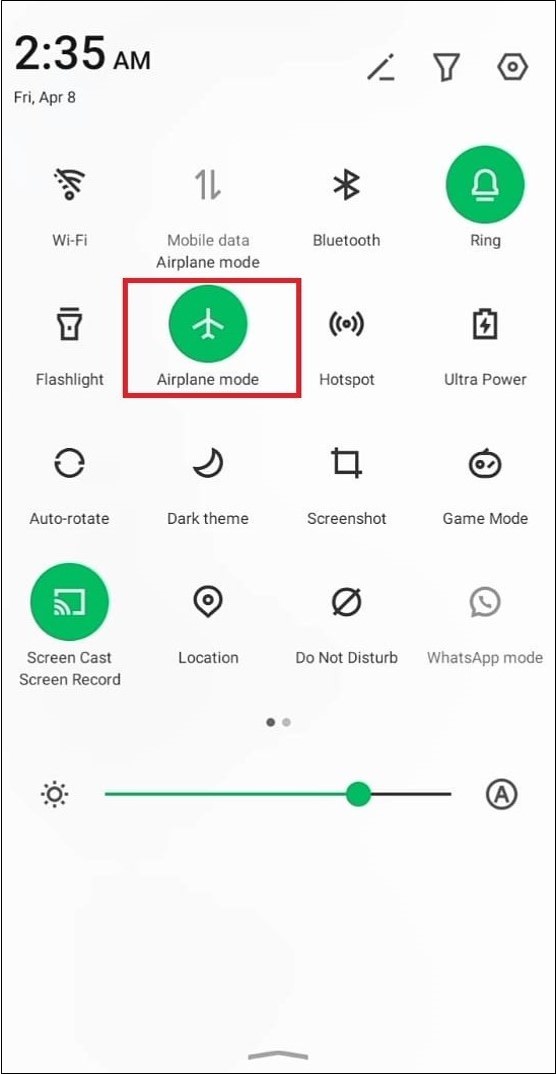
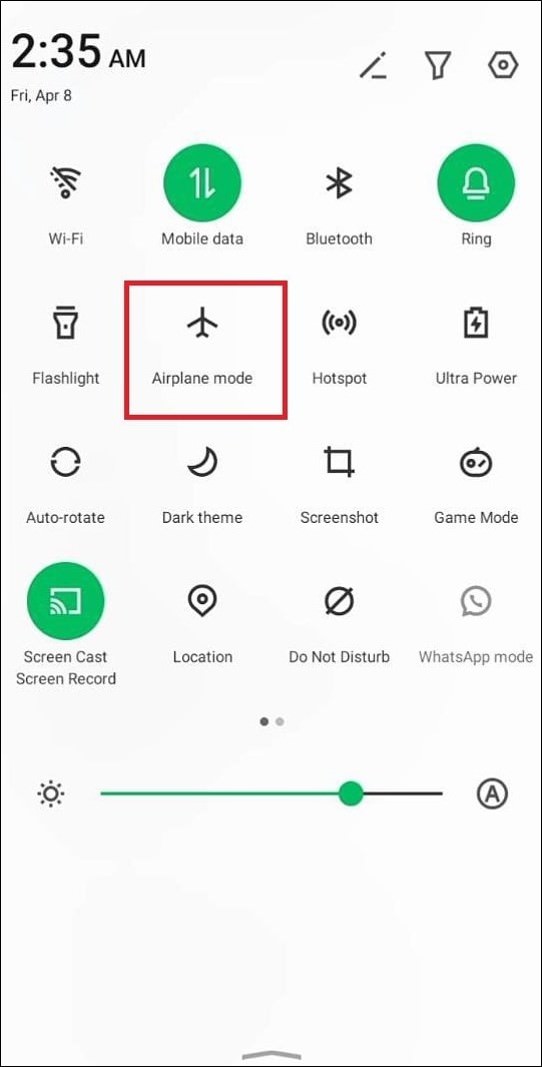
注意:如果第一次将手机置于飞行模式不起作用,请重复两到三遍。
2. 检查您的互联网连接
互联网连接不良或中断可能是您的 Android 设备无法上网的原因。要解决此问题,请打开和关闭移动数据或 WiFi 调制解调器,看看是否能解决您的问题。
- 对于移动数据,拖动通知栏并找到“移动数据”图标以检查互联网连接。
- 将其关闭一分钟,然后再打开。
同样,尝试重新启动您的 WiFi 调制解调器。如果它不起作用,请转到下一个快速修复。
3.重启手机
重启手机以恢复互联网连接是您可以尝试的快速修复方法之一。方法如下:
- 要重启手机,请按住电源按钮(音量按钮下方)三到五秒钟,直到您在屏幕上看到重启选项。
- 单击重新启动并等待几分钟,直到您的手机再次打开。
重新启动手机以解决网络问题可能需要几分钟时间,但值得等待,因为它彻底解决了内部故障。
更详细的修复
如果上述快速修复均无效,下面是一些更详细的解决方案来解决此问题。
1.更改互联网连接
如果您遇到互联网连接问题,一种可能的解决方案是更改您的互联网连接。如果您使用的是双卡手机并尝试通过移动数据连接,您可以从一个 SIM 卡的数据切换到另一个 SIM 卡。
如果您使用的是 WiFi,则可能是您的互联网服务提供商 (ISP) 有问题。在这种情况下,您可以尝试更改您的 ISP 并获得更快的互联网连接。
- 转到设置 > SIM 卡和移动网络。
- 现在转到移动数据并选择用于数据的 SIM 卡。
在切换到第二个网络之前,不要忘记激活数据包。看看对你有没有帮助。如果是,则说明之前的SIM卡数据有问题。如果没有,可能还有另一个问题。
2.修复APN设置
接入点名称 (APN) 是运营商的蜂窝网络和公共互联网之间的网关名称。APN 具有您的手机连接到提供商所需的网络设置。
但是,恢复出厂设置后,接入点名称 (APN) 设置有时会自动重置。因此,错误或错误的设置可能会影响您手机的互联网性能。
- 要修复 APN 设置,请转到“设置”,然后转到“Sim 卡和移动网络”。
- 选择您正在使用的 SIM 卡。就我而言,我选择了“Telenor”并点击了Access Points Names。
- 单击您的 sim 名称,即 Telenor,点击APN 类型并重置为默认值。
希望它对你有用。如果不是,请联系您的服务提供商以获取新的 APN 地址。单击 + 图标填写新地址。看看它是否对你有帮助。如果没有,您必须尝试以下技巧。
3.重置APN协议IPv4/IPv6
APN 协议是您的手机连接到互联网的一种方式。您的运营商使用它连接到互联网并发送数据。IPv4 和 IPv6 是两个 APN 协议。一些 Android 手机在 IPv4 下工作得最好,而其他手机在 IPv4 上工作得最好
IPv6。IPv4 经常带来互联网连接问题。恢复出厂设置后,您手机的 APN 协议可能已切换到 IPv4,这就是它对您不起作用的原因。
IPv4/IPv6 是用于快速互联网连接的最佳 APN 协议。让我们重置 APN 协议来修复恢复出厂设置后无法连接到互联网的 Android 手机。
- 从设置中,转到Sim 卡和移动网络。选择您正在使用的 SIM 卡。
- 现在转到访问点名称并再次选择您的 SIM 卡。
- 在这里,点击APN 协议并选择IPv4/IPv6选项。
4.网络类型
Android 手机中的网络类型是指您的手机用于连接到蜂窝网络的技术。网络有四种主要类型:2G、3G、4G 和 5G。每一代都提供更快的数据速度和更好的覆盖范围。
由于网络类型的变化,您在恢复出厂设置后可能会遇到网络连接问题。首选网络类型使您能够以 2G、3G、2G/3G 和 2G/3G/4G 自动速度浏览。
通过更改首选网络类型,您可以解决问题。
- 要更改首选网络类型,请转到“设置”,然后转到“SIM 卡和移动网络”。选择您用于移动数据的 SIM 卡。
- 现在转到首选网络类型并选择2G/3G/4G 自动选项。
结论
在本文中,我讨论了恢复出厂设置后出现的互联网连接问题的解决方案。如果问题出在出厂重置后的 IP 地址中,则关闭移动数据然后再打开或重新启动调制解调器通常可以解决问题。
有时,您的 sim 卡的网络设置可能会在恢复出厂设置后受到影响。在这种情况下,您应该检查默认的 APN 设置、APN 协议和网络类型,并将它们设置为如上所述的推荐选项。这很可能会解决恢复出厂设置后的互联网连接问题。
